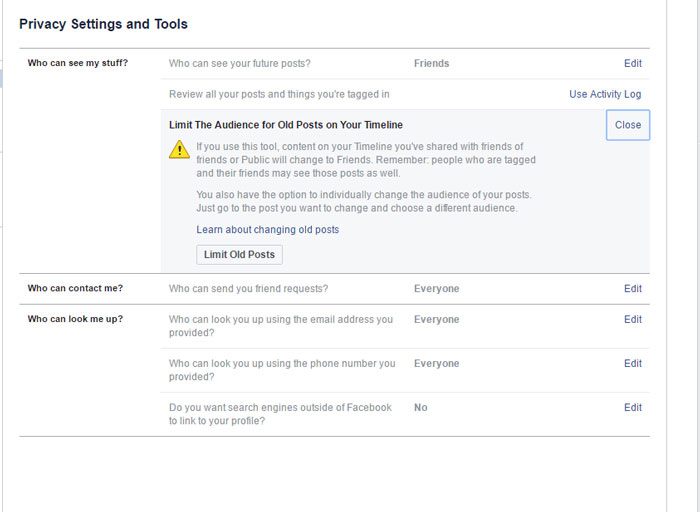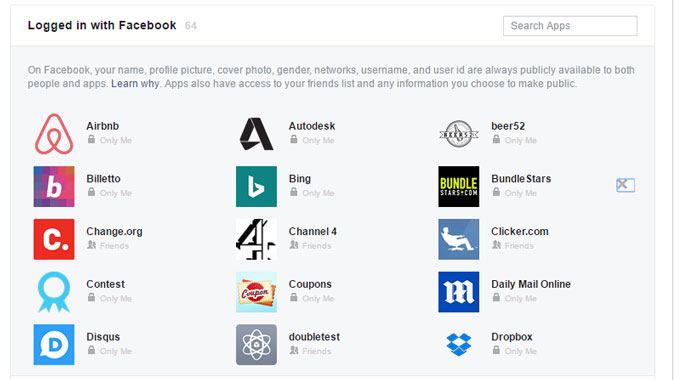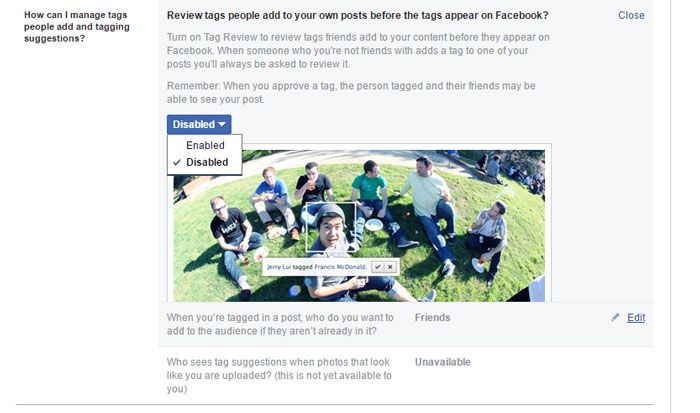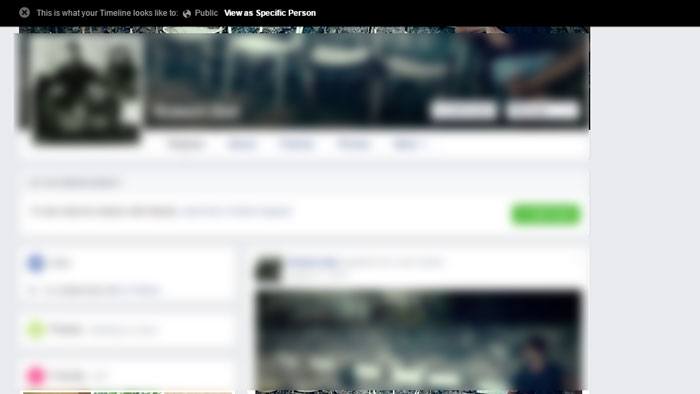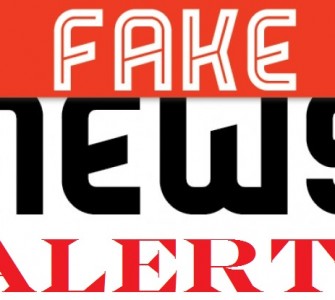Bài viết hướng dẫn bạn tự bảo vệ quyền riêng tư trên Facebook trước con mắt soi mói của nhiều người lạ.
1. Đóng mọi bài đăng trong quá khứ
Nếu cảm thấy mình chia sẻ quá mức hay đã nói những điều không nên, bạn có thể đóng tất cả các bài đăng cũ. Để làm điều này, vào Facebook > Settings > Privacy, chọn Limit Past Posts. Bấm vào Limit Old Posts để xác nhận, sau đó Facebook sẽ cảnh báo bạn không thể đồng thời công khai mọi bài viết cũ một lần nữa. Bấm Confirm nếu đã chắc chắn.
Như vậy, bạn có thể giới hạn đối tượng xem được các bài viết trong tương lai là bạn bè hoặc chỉ mình tôi.
2. Kiểm tra mọi ứng dụng kết nối với Facebook
Có lẽ ai trong chúng ta cũng từng cho phép ít nhất một ứng dụng kết nối với thông tin trên Facebook. Để tìm ra mọi ứng dụng như vậy, truy cập Settings > Apps, bạn sẽ nhìn thấy danh sách. Đưa chuột đến cái tên bạn muốn gỡ bỏ rồi nhấn vào dấu x nhỏ để thoát khỏi chúng.
3. Ẩn khỏi Google Search
Bạn có biết trang cá nhân của mình dễ dàng tìm được bằng Google? Có nhiều lý do bạn không muốn tên mình xuất hiện trên công cụ tìm kiếm lớn nhất thế giới và có một cách vô cùng đơn giản để ngăn điều này xảy ra. Chỉ cần vào Settings > Privacy, chọn “No” bên dưới dòng ““Do you want search engines outside of Facebook to link to your profile?”.
4. Yêu cầu xác nhận trước khi tag
Giữ hình ảnh trên Facebook là điều quan trọng với rất nhiều người. Bạn không hề muốn một ngày nào đó, mở trang cá nhân ra và nhận được thông báo mình bị “tag” vào trong những hình ảnh xấu xí hay nhạy cảm.
Để đánh giá tất cả bài đăng và ảnh được “tag” trước khi chúng công khai, vào Settings > Timeline and Tagging, chọn “Review tags people add to your own posts”. Tiếp theo, bấm vào Disable trong mũi tên sổ xuống rồi chọn Enable.
5. Xem trang cá nhân với tư cách người khác
Sau khi thực hiện 4 bước trên, bạn sẽ muốn xem trang cá nhân của mình như thế nào với tư cách bạn bè hoặc người lạ. Chỉ cần vào tài khoản, bấm vào biểu tượng ba chấm tròn bên cạnh View Activity Log, chọn View As. Một dải màu đen sẽ xuất hiện trên cùng của trang, chọn Everyone hoặc View As rồi gõ tên người bạn muốn “nhập vai”.